Windows 10のセーフモードについて聞いたことがあるでしょう。 Windows 10が最低限の機能のみで実行されている低状態であり、PCのトラブルシューティングに最適です。 Windows 10を実行できる別の状態として、クリーンブート状態があります。このことを聞いたユーザーは多くなく、セーフモードと区別できないユーザーは、同じことだと考えていることがよくあります。そうではありません。 Windows 10をクリーンブートする方法は次のとおりです。
クリーンブートWindows 10
Win + Rキーボードショートカットで実行ボックスを開きます。実行ボックスに次を入力し、Enterをタップします。
msconfig
これにより、システム構成ウィンドウが開きます。 [全般]タブに移動し、[スタートアップの選択]を[選択的スタートアップ]に変更します。選択したら、その下の[スタートアップアイテムを読み込む]オプションを無効にします。

次に、[サービス]タブに移動します。 [すべてのMicrosoftサービスを非表示]オプションを選択します。サービスが非表示になったら、[すべて無効にする]オプションを使用して、残りのマイクロソフト以外のすべてのサービスを無効にします。
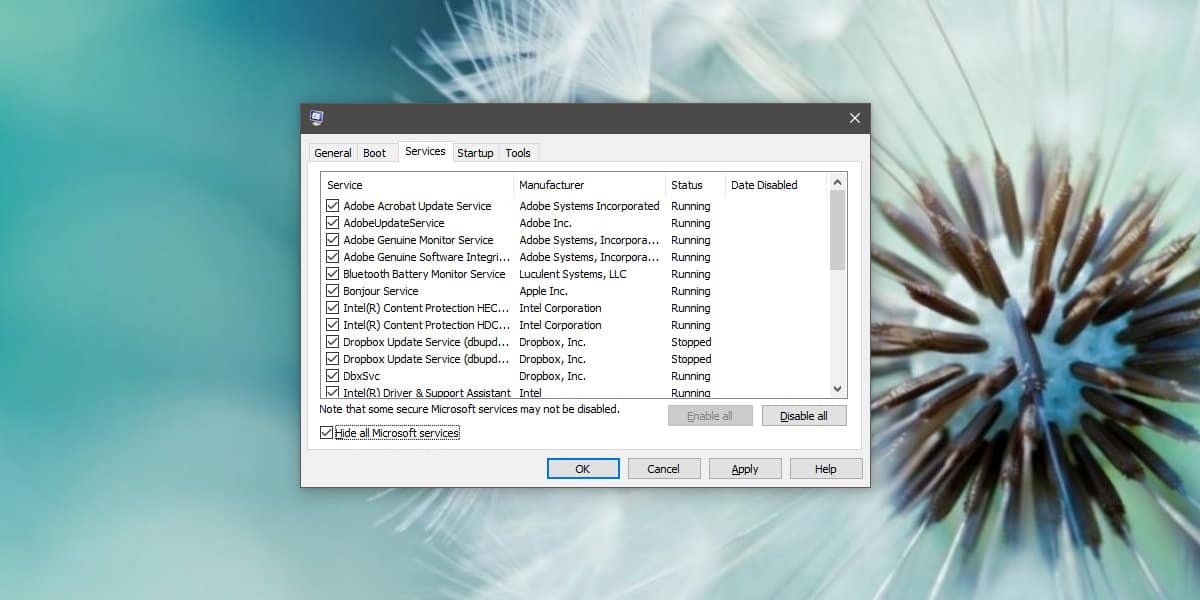
最後に、タスクマネージャーを開き、[スタートアップ]タブに移動します。各項目を1つずつ選択し、それらをすべて無効にします。完了したら、システムを再起動すると、クリーンブートになります。
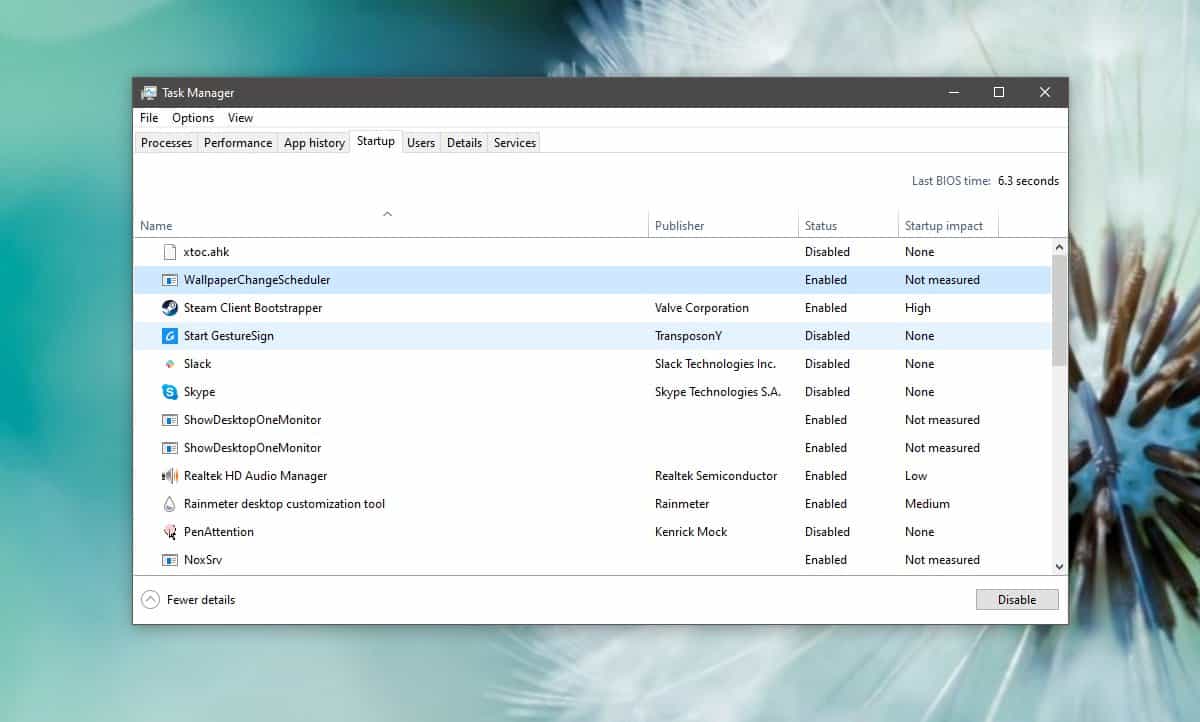
クリーンブートを終了する
クリーンブートを終了するのは、終了するほど簡単ではありませんWindows 10のセーフモード。システム構成アプリに加えたすべての変更を元に戻す必要があります。もう一度開き、スタートアップの選択を「通常のスタートアップ」に変更し、[サービス]タブに移動して、Microsoft以外のすべてのサービスを選択し、再度有効にします。タスクマネージャーを開き、スタートアップ項目を再度有効にします。システムを再起動します。
セーフモードとクリーンブート
違いがあると言いましたセーフモードとクリーンブート。セーフモードは、Windowsが実行される超最小限の状態です。基本的なサービスと機能のみが機能します。たとえば、グラフィック設定が低いため、壁紙を設定することさえできません。また、インターネット接続が必要な場合は、セーフモードでネットワークを手動で有効にする必要があります。
対照的に、クリーンブートは他のサードパーティアプリがインストールされていないWindows 10 PCから起動します。起動時に実行されるマイクロソフト以外のすべてのサービスとアプリは無効になります。サードパーティのアプリを実行することもできますが、そのサービスはブロックされます。 Windows 10は引き続きすべての機能を使用できるため、インターネットに接続したり、Bluetoothを使用したり、さまざまなことを実行できます。
クリーンブート自体は、Windows 10の公式モードではありません。これは、上記の条件下で起動されるデスクトップに付けられた一般的な名前です。













コメント